トラブルシューティング方法Office2007 / 2010/2013/2016の問題を修復できませんでしたか?
公開: 2018-10-09Microsoft Officeは、実用的で効率的な一連のプログラムのために、世界中の多くの人々に好まれています。 このラインで提供される最も基本的なパッケージでさえ、ユーザーはドキュメント、プレゼンテーション、およびスプレッドシートを作成できます。 他のOfficeアプリケーションの中でも、Word、Excel、PowerPoint、およびAccessに精通していないコンピューターユーザーを見つけることはほとんど不可能です。
ただし、他の種類のソフトウェアと同様に、Officeプログラムも不安定になる可能性があります。 ほとんどの人にとって、アプリケーションを再起動するだけで問題は解決します。 ただし、MicrosoftOfficeがWindowsでまったく動作しない場合はどうなりますか? Officeを修理できないと思われる場合はどうすればよいですか?
システムのインストールファイルが破損している可能性があります。 この問題に対処するために従うことができるいくつかの方法がまだあるので心配しないでください。 この記事では、Windows10でOfficeの修復の問題を解決する方法を説明します。
方法1:Officeの最新アップデートをインストールする
この記事に記載されている他の解決策を試す前に、PCでOfficeが完全に更新されているかどうかを確認することをお勧めします。 それが終わったら、Officeからプログラムを実行して、問題が解決したかどうかを確認してください。 それでも「動作停止」エラーメッセージが表示される場合は、この記事の他の解決策を試してください。
方法2:Excelがバックグラウンドで実行されているかどうかを確認する
プログラムを閉じても、Excelの実行可能ファイルが実行される傾向がある場合があります。 これが、他のファイルを開いたり、Officeを修復したりするのに問題がある理由である可能性があります。 したがって、Excel.exeが実行されているかどうかを確認してから、終了する必要があります。 手順は次のとおりです。
- キーボードで、Ctrl + Shift + Escを押します。 これにより、タスクマネージャが起動します。
- [プロセス]タブに移動します。
- Excelエントリを見つけます。
- それを右クリックし、[プロセスの終了]をクリックします。
![Excelエントリを右クリックして、[タスクの終了]を選択します。](/uploads/article/1822/1z0sOBgGf8Pl8kHw.png)
Excel.exeを停止したら、Officeの修復を再試行してください。
方法3:Silverlightを削除してシステムの復元を実行する
Microsoft Silverlightは、ビデオをオンラインでストリーミングするのが好きな人にとって便利なブラウザープラグインです。 ただし、Officeの修復プロセスに干渉する可能性があります。 したがって、それを削除してシステムの復元を実行することをお勧めします。 これを行うには、以下の手順に従ってください。
- タスクバーのWindowsアイコンを右クリックします。
- [アプリと機能]を選択します。
- 右側のペインに移動し、MicrosoftSilverlightを探します。
- それを右クリックし、[アンインストール]を選択します。
- PCを再起動します。
- システムを起動したら、キーボードのWindowsキー+ Sを押します。
- 「システムの復元」と入力します(引用符は不要)。
- 結果のリストから[復元ポイントの作成]を選択します。
- [システムの復元]ダイアログボックスが表示されたら、[システムの復元]を選択します。
- [別の復元ポイントを選択してください]オプションを選択し、[次へ]をクリックします。
- 問題が発生する前に作成した復元ポイントを選択します。
- [次へ]、[完了]の順にクリックします。
方法4:インストールされているプログラムの中でOfficeをチェックする
Officeがコンピュータに正しくインストールされていない可能性があります。 これが当てはまるかどうかを知るには、以下の手順に従ってください。
- キーボードで、Windowsキー+ Sを押します。
- 「アプリと機能」(引用符なし)と入力し、Enterキーを押します。
- リストでOfficeを探してから、インストールを修復してみてください。
方法5:MicrosoftOfficeサービスの停止と再起動
場合によっては、Microsoft OfficeServiceを再起動すると問題が解決します。 したがって、同じ回避策を試しても問題はありません。 手順は次のとおりです。
- タスクバーのWindowsアイコンを右クリックします。
- リストから[実行]を選択します。
- [実行]ダイアログボックスが表示されたら、「services.msc」(引用符なし)と入力し、[OK]をクリックします。
- リストからWindowsインストーラーを探し、それをダブルクリックします。
- [スタートアップの種類]に移動し、ドロップダウンリストから[自動]を選択します。
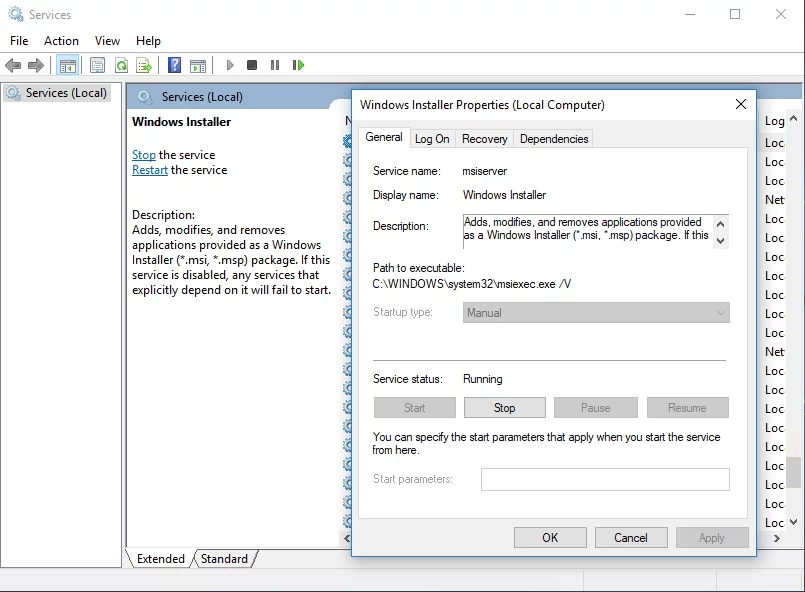
- [スタート]ボタンをクリックします。
- [適用]と[OK]をクリックして、ソフトウェアのインストールを開始します。
方法6:最新のドライバーを入手する
Officeの修復に問題がある理由の1つは、コンピューターに古いドライバー、破損したドライバー、または不足しているドライバーがあることが原因である可能性があります。 これを修正する理想的な方法は、ドライバーを更新することです。 これは自分で行うこともできますが、プロセスにはリスクが伴い、複雑で、時間がかかる可能性があります。 あなたが技術的なスキルと忍耐力を持っていない場合、この方法はあなたのためではないかもしれません。 結局のところ、製造元のWebサイトにアクセスして、システムバージョンと互換性のある最新のドライバーを探す必要があります。
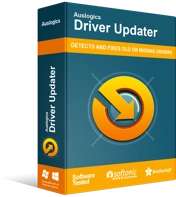
DriverUpdaterでPCの問題を解決する
不安定なPCのパフォーマンスは、多くの場合、古いドライバーや破損したドライバーが原因で発生します。 Auslogics Driver Updaterはドライバーの問題を診断し、古いドライバーを一度にまたは一度に1つずつ更新して、PCをよりスムーズに実行できるようにします。

より便利なオプションをお勧めします— Auslogics DriverUpdaterを使用してください。 このツールは、システムに適したドライバーを自動的に検索し、コンピューター上のすべてのドライバー関連の問題に対処します。 Auslogicsが認定されたMicrosoftSilverアプリケーション開発者であることも注目に値します。 これは、技術会社のDriver Updaterが、PCに損傷を与えることなくドライバーの問題を解決するのに役立つことを意味します。 便利で信頼できることがテストされています。
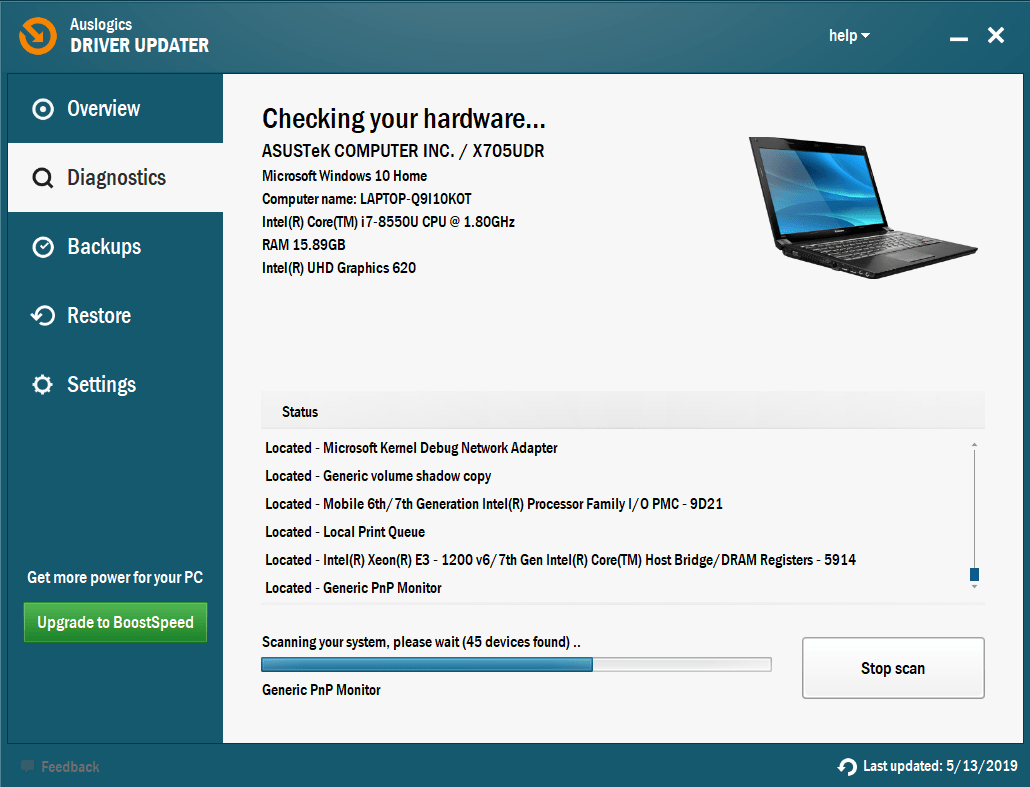
方法7:システムを更新する
時間の経過とともに、PCはプログラムやサービスに影響を与える可能性のあるバグを収集します。 これを修正するには、システムを更新する必要があります。 そうすることで、PCのバグやその他の問題に対処するために必要なパッチをダウンロードしてインストールできるようになります。 手順は次のとおりです。
- タスクバーに移動し、Windowsアイコンを右クリックします。
- リストから[設定]を選択します。
- [更新とセキュリティ]をクリックします。
- 左側のウィンドウメニューに移動し、[WindowsUpdate]を選択します。
- 右側のペインに移動し、[更新の確認]をクリックします。
- Windowsは、利用可能な更新のダウンロードを開始します。 コンピューターを再起動して、更新をインストールできます。
プロのヒント:PCのパフォーマンスを向上させる
コンピュータのシステムが遅すぎるために、Officeが動作している可能性があります。 この問題を引き起こす多くの要因があります。 ただし、最善の策は、AuslogicsBoostSpeedを使用してPCのパフォーマンスを向上させることです。 このツールをアクティブにすると、システム全体の完全なチェックが実行されます。 速度を低下させる問題、ジャンクファイル、およびアプリケーションのクラッシュやグリッチを引き起こす可能性のあるアイテムを特定します。
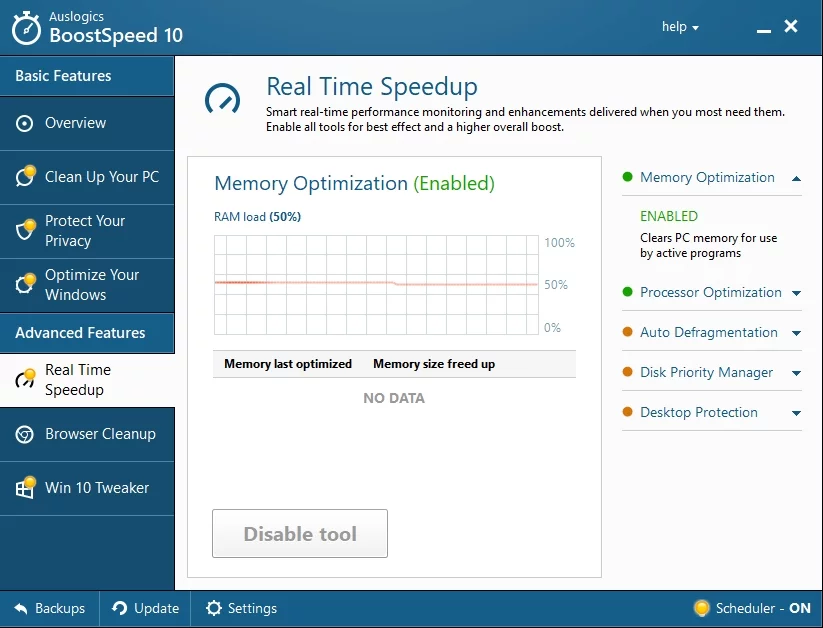
ボタンを1回クリックするだけで、ユーザーの一時ファイル、未使用のエラーログ、Webブラウザーのキャッシュ、Windows Updateファイル、不要なMicrosoft Officeキャッシュなど、あらゆる種類のコンピューターのジャンクを一掃できます。 Auslogics BoostSpeedは、重要なファイルやプログラムに損傷を与えることなく、システムの安定性を回復します。 このツールは、ほとんどのアプリケーションの不具合やクラッシュの一般的な原因を修復するためにテストされています。
では、どの方法が問題の解決に役立ちましたか?
以下にあなたの答えを共有することを躊躇しないでください!
